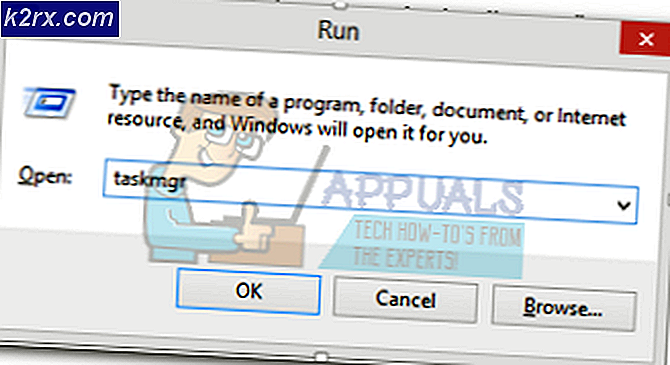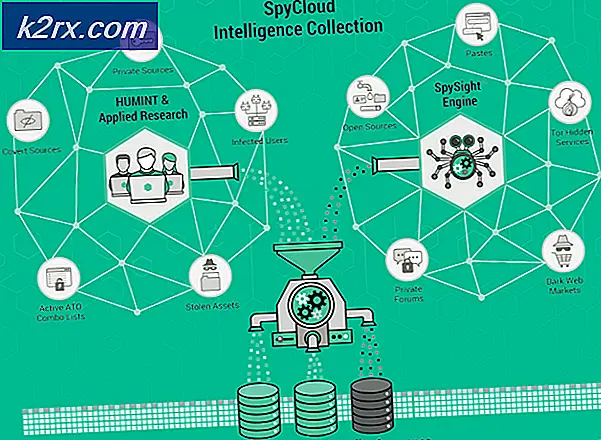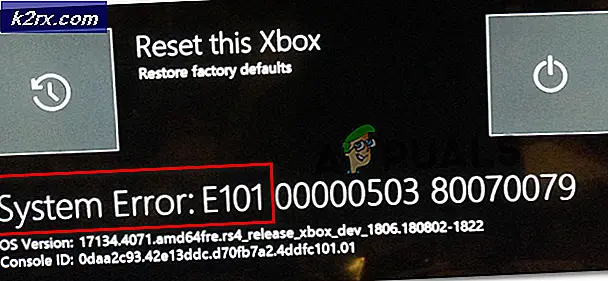Cara Mendaftarkan File DLL atau OCX di Windows 10 melalui Command Prompt
Terkadang aplikasi mungkin melewatkan pendaftaran file DLL atau OCX, yang menyebabkan pengguna akan menghadapi kesalahan dan aplikasi tidak akan berfungsi dengan baik. Karena itu, pengguna harus mendaftarkan file sendiri. Pendaftaran dan pembatalan pendaftaran file ekstensi aplikasi (DLL atau OCX) dilakukan dengan utilitas RegSvr32. Pada artikel ini, kami akan mengajari Anda betapa mudahnya Anda dapat mendaftarkan file DLL atau OCX di sistem operasi Anda.
Mendaftarkan File DLL atau OCX di Windows
Dengan mendaftarkan DLL atau OCX, pengguna menambahkan informasi ke registri sehingga Windows dapat menggunakan file tersebut. Informasi tersebut berupa nama atau CLSID. Ini mempermudah Windows untuk menemukan DLL atau OCX yang benar saat fungsi yang terkait dengannya digunakan dalam program lain. Ini akan berisi jalur dari file-file ini melalui kode yang dapat dieksekusi untuk komponen yang akan digunakan. Informasi yang disimpan dalam registri akan selalu mengacu pada versi terbaru komponen. Ini diperlukan hanya dalam kasus yang jarang terjadi karena dalam banyak kasus aplikasi akan mendaftarkan file ini selama penginstalan. Ini juga dapat digunakan untuk memperbaiki masalah Windows yang menyertakan file-file ini. Beberapa parameter tambahan yang dapat Anda tambahkan ke perintah:
- / u - Batalkan pendaftaran file DLL atau OCX
- / s - Mode senyap, ini tidak akan menampilkan kotak pesan.
- /SAYA - Jika digunakan tanpa / u maka panggil DLLInstall (TRUE) untuk menginstal dan Jika digunakan dengan / u maka panggil DllInstall (FALSE) untuk menghapus DLL dan DllUnregisterServer.
- / n - Untuk tidak menelepon DllRegister Server atau DllUnregisterServer. Opsi ini harus digunakan dengan / i.
Anda hanya dapat mendaftarkan file DLL atau OCX yang dapat didaftarkan. Beberapa file tidak memiliki fungsi DLLRegisterServer () yang dapat digunakan untuk mendaftar. File-file itu biasa saja dan tidak ada hubungannya dengan pendaftaran. Contoh dapat diambil dari file DLL game yang tetap berada di folder dan melakukan tugasnya tanpa terdaftar terlebih dahulu.
Catatan: Pastikan Anda sudah memiliki file DLL atau OCX sebelum mencoba metode ini.
Menggunakan Command Prompt yang Ditinggikan untuk Mendaftarkan File DLL atau OCX
- Pegang Windows kunci dan tekan S untuk membuka fungsi pencarian. Tipe cmd, klik kanan padanya dan pilih Jalankan sebagai administrator pilihan
Catatan: Anda juga dapat menekan Alt + Shift + Enter setelah mengetik cmd di fungsi pencarian. - Sekarang ketik perintah di bawah ini untuk mendaftarkan file DLL atau OCX.
regsvr32 jscript.dll
Catatan: jscript.dll adalah nama file yang dapat Anda ubah menjadi file apa pun yang ingin Anda daftarkan.
- Anda juga dapat mendaftarkan file DLL atau OCX yang terletak di lokasi berbeda dengan mengetikkan perintah berikut.
regsvr32 C: \ Users \ Kevin \ Desktop \ jscript.dll
- Jika file tidak dapat didaftarkan maka Anda mungkin mendapatkan kesalahan seperti yang ditunjukkan di bawah ini:
- Terkadang kesalahan bisa terjadi karena Anda mencoba mendaftarkan file DLL atau OCX 32-bit melalui 64-bit Regsvr32. Anda perlu menggunakan 32-bit Regsvr32 yang terletak di Syswow64 map.
- Anda dapat mengetikkan perintah berikut untuk mendaftarkan DLL 32-bit atau OCX di sistem operasi 64-bit.
% SystemRoot% \ SysWOW64 \ regsvr32 jscript.dll
Anda juga dapat menggunakan PowerShell dengan perintah yang sama untuk mendaftarkan file DLL atau OCX.